Wyśrodkuj dane arkusza roboczego w programie Excel do drukowania
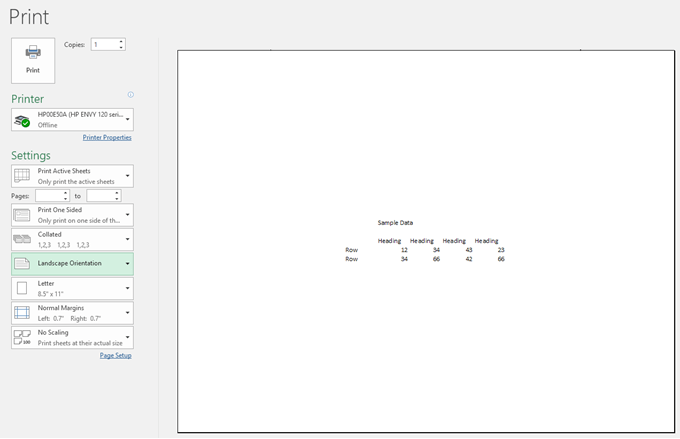
- 2098
- 135
- Maria Piwowarczyk
Jeśli utworzyłeś mały arkusz w programie Excel, możesz wyśrodkować go na stronie podczas jej wydrukowania. Domyślnie wydrukuje w górnym, lewym rogu strony. W przypadku bardzo małego zestawu danych może to zakłócać skuteczność prezentacji.
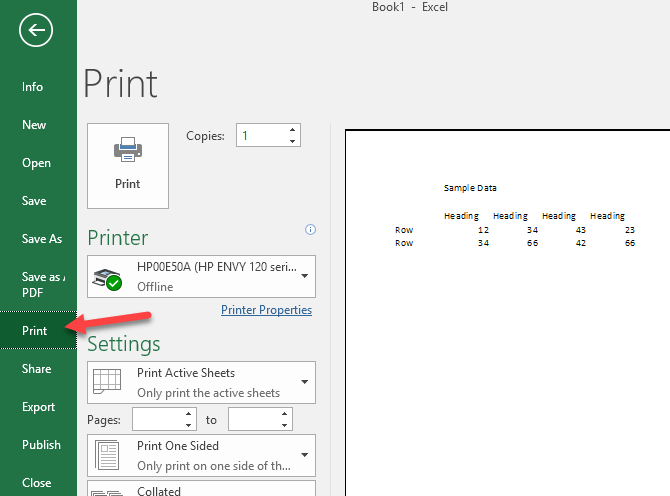
Po wyświetleniu wyświetlania przykładowego arkusza roboczego widać, że jest umieszczony w górnym, lewym rogu strony. W ten sposób wydrukuje.
Aby wyśrodkować dane na wydrukowanej stronie, kliknij Układ strony patka. Następnie kliknij przycisk strzałki w dolnym, prawym rogu Ustawienia strony sekcja Układ strony patka.
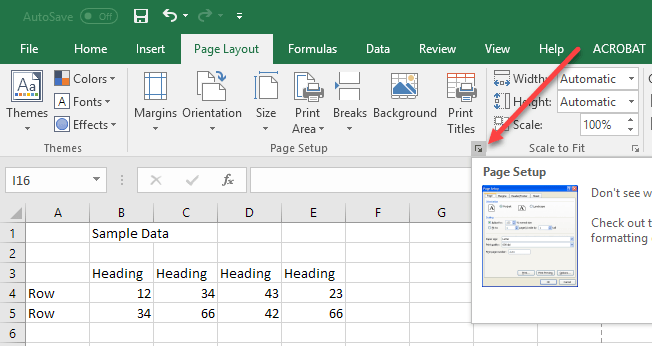
Ustawienia strony Wyświetla okno dialogowe. Kliknij Marginesy patka. Pod Centrum na stronie kierując, wybierz Poziomo pole wyboru, jeśli chcesz, aby informacje skoncentrowane po lewej stronie między marginesami strony. Wybierz Pionowo pole wyboru Jeśli chcesz, aby informacje skoncentrowały się od od góry do bottu między marginesami strony. Wybierz oba pola wyboru, jeśli chcesz wyśrodkować dane na stronie zarówno w poziomie, jak i w pionie.
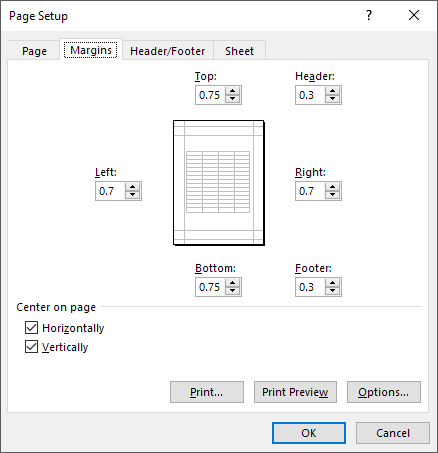
Kliknij przycisk Przegląd podglądu, a teraz zobaczysz dane wyśrodkowane na stronie. Możesz także zmienić orientację strony i pozostanie ona wyśrodkowana.
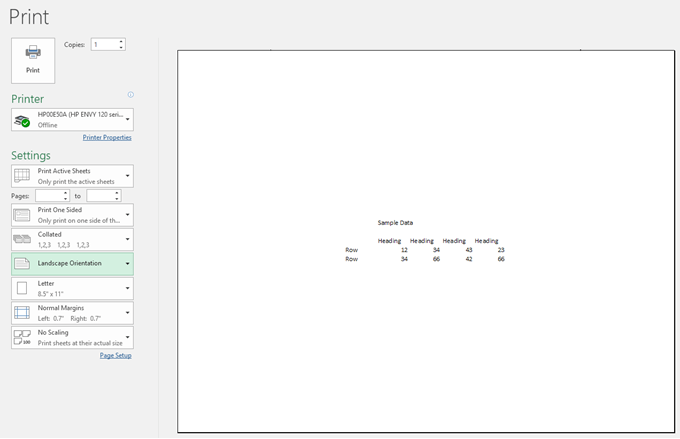
Dane centralne na stronie jest skuteczne tylko dla aktualnie wybranego arkusza. Dlatego nawet jeśli masz pełną stronę danych na arkuszu 2, możesz wyśrodkować mniejszy zestaw danych na arkuszu 1 bez wpływu na inne arkusze.
Ponadto, jeśli masz arkusz z dużą ilością danych i chcesz wydrukować tylko jedną sekcję arkusza, ale nadal chcesz go wyśrodkować, możesz to zrobić, najpierw wybierając dane, które chcesz wydrukować. Po wybraniu danych przejdź do pliku wydruku Ustawienia.
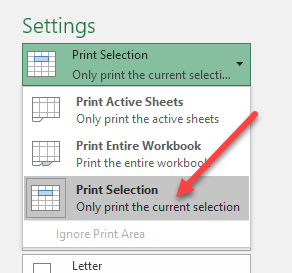
Możesz wydrukować aktywne arkusze, wydrukować cały skoroszyt lub wydrukować na bieżącym wyborze. Jest to naprawdę przydatne, ponieważ możesz mieć ogromny arkusz, ale musisz tylko wydrukować wykres podsumowujący lub wykres. Cieszyć się!
- « Wyjście przekieruj z wiersza polecenia Windows do pliku tekstowego
- Zmień klucz hosta w VirtualBox »

